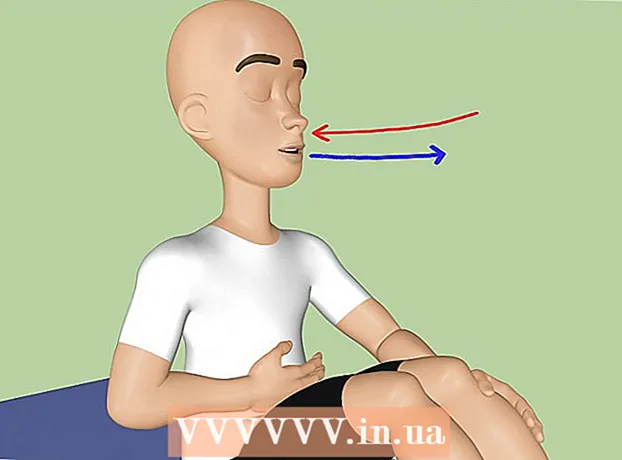May -Akda:
Laura McKinney
Petsa Ng Paglikha:
5 Abril 2021
I -Update Ang Petsa:
1 Hulyo 2024

Nilalaman
Ang HDMI (High Definition Multimedia Interface) ay isang pamantayan para sa pagkonekta ng kagamitan sa audio / video. Pinalitan nito ang mga dating pamamaraan ng koneksyon tulad ng pinaghalo na port o S-video. Nagpapadala ang HDMI ng mga digital signal at maaaring hawakan ang parehong audio at video signal. Ang HDMI ay ang pinakasimpleng paraan upang kumonekta sa maraming mga aparato nang hindi nangangailangan ng kumplikadong pagsasaayos.
Mga hakbang
Kilalanin at Bumili ng mga HDMI cable
Alamin kung paano gumagana ang HDMI. Pinapayagan ng HDMI para sa mabilis na koneksyon sa electronics nang hindi ginugulo ang mga code ng kulay o maraming mga konektor. Ang isang solong HDMI cable ay magpapadala ng parehong mga audio at video signal mula sa aparato patungo sa screen. Ang koneksyon sa HDMI cable ay halos magkapareho sa USB cable; kailangan mo lamang i-plug in ang konektor sa tamang direksyon.

Bumili ng mas mahabang haba ng cable kaysa sa kinakailangan. Mahusay na bilhin ang HDMI cable nang medyo mas mahaba kaysa sa kinakailangang haba. Halimbawa, kung tantyahin mo ang haba ng cable na kinakailangan sa pagitan ng TV at receiver na 1 metro, maaari kang bumili ng isang cable na medyo mas mahaba kung sakaling kailangan mong ilipat ang kagamitan. Ang isang maliit na maluwag na kawad ay iniiwasan ang pag-igting ng koneksyon.
Iwasan ang mga mamahaling kable. Naglilipat ng buong data ang HDMI sa digital, nangangahulugang "Bukas" o "Off". Kaya't walang makabuluhang pagkakaiba sa pagitan ng isang VND 100,000 cable at isang VND na 1 milyong cable na may isang nakadugtong na ginto na konektor. Huwag lokohin ng mga may mataas na presyo na mga kable sa tindahan ng electronics.
Bumili ng isang repeater para sa mga cable na mas mahaba sa 1 metro. Kung pinapatakbo mo ang cable sa mahabang distansya, kailangan mo ng isang activation cable na may isang microchip o amplifier box upang maipadala ang signal. Kapwa ang trigger cable at ang kahon ng amplifier ay nangangailangan ng isang panlabas na mapagkukunan ng kuryente. anunsyo
Paraan 1 ng 3: Pagkonekta ng isang Home Theater System

I-plug ang HDMI port sa buong aparato. Nagbibigay ang HDMI ng pinakamahusay na kalidad ng kalidad ng larawan at tunog kumpara sa iba pang mga koneksyon. Ito rin ang pinakamadaling paraan upang ikonekta ang mga aparato, isaksak mo lamang ang cable sa bawat aparato. Kung ang tumatanggap na aparato ay may sapat na mga HDMI input port, at ang TV ay may hindi bababa sa isang HDMI port, maaari mong ikonekta ang buong aparato upang makuha ang pinakamahusay na kalidad para sa home theatre.- Karamihan sa mga bagong tatanggap ay may maraming mga HDMI input port, pinapayagan ang mga koneksyon sa lahat ng mga aparato gamit ang isang HDMI cable, pati na rin isang output port para sa pagkonekta sa TV.
Suriin ang bersyon ng HDMI na sinusuportahan ng TV. Suriin na sinusuportahan ng iyong TV ang HDMI 1.4 ARC (Return Audio Channel). Pinapayagan nito ang TV na magpadala ng isang audio signal sa isang tatanggap na nagpapadala ng tunog sa pamamagitan ng mga speaker ng home theatre. Karamihan sa mga TV na ginawa pagkatapos ng 2009 ay sumusuporta sa HDMI 1.4 at mas bago.
- Kung hindi sinusuportahan ng iyong TV ang HDMI 1.4, kailangan mong gumamit ng isang hiwalay na audio cable upang ikonekta ang TV at receiver. Ang cable para sa pinakamahusay na kalidad ng tunog ay ang optical fiber cable. Ikonekta ang isang optical audio cable mula sa output port ng TV sa input port ng tumatanggap na aparato.
- Kung nanonood ka ng TV sa pamamagitan ng isang kahon ng cable, at ang kahon na ito ay nakakonekta sa isang tatanggap, hindi mo kailangang mag-alala tungkol sa ARC dahil ang tunog ay pinatugtog mula sa cable box patungo sa receiver. Kailangan lamang ang ARC kapag nanonood ng TV online sa TV o nais na i-play ito sa home audio system.
Ikonekta ang aparato sa tumatanggap na input ng aparato sa pamamagitan ng HDMI. Kasama rito ang mga manlalaro ng DVD / Blu-ray, mga game controler, atbp. Kung ang bilang ng mga HDMI input port ay limitado, gumamit ng mga HDMI cable para sa mga mas bagong aparato habang nagbibigay sila ng mas maraming benepisyo.
- Halimbawa, kung ang tumatanggap na aparato ay may lamang dalawang mga input port kung saan pagmamay-ari mo ang Roku, PlayStation 4, at DVD player, ikonekta ang Roku at PS4 gamit ang HDMI at gamitin ang konektor ng pinaghalo para sa DVD player. Mas makikinabang ang Roku at PS4 kapag kumokonekta sa HDMI.
- Ang konektor ng HDMI ay one-way lamang, kaya huwag subukang itulak ang konektor.
Ikonekta ang output ng HDMI sa tumatanggap na aparato upang mai-input sa TV. Pinapayagan nitong lumabas sa TV ang larawan sa lahat ng mga aparato na konektado sa tumatanggap na aparato. Sa HDMI 1.4 o mas bago, ang signal ng audio mula sa TV ay naililipat pabalik sa tumatanggap na aparato, na pinapayagan ang tunog ng TV na i-play sa audio system ng home theatre.
Gamitin ang tumatanggap na aparato upang lumipat sa pagitan ng mga input port. Ang lahat ng mga aparato ay nakadirekta sa tumatanggap na aparato. Nangangahulugan iyon na ang TV ay maaaring i-set up sa HDMI input na naka-plug sa receiver, maaari mong ganap na lumipat sa pagitan ng mga port sa pamamagitan ng remote ng aparato ..
- Dahil ang lahat ay konektado sa pamamagitan ng HDMI, ang tunog mula sa iba pang mga aparato ay magiging output mula sa mga speaker ng tatanggap.
- Karamihan sa mga aparato ay dapat na awtomatikong mai-configure kapag nakita ang isang koneksyon sa HDMI, kahit na kailangan mong gumawa ng isang maliit na pagsasaayos upang tumugma sa isang partikular na aparato.
Direktang ikonekta ang aparato sa TV. Kung hindi mo na-set up ang iyong home theater system, maaari mo pa ring mai-plug ang HDMI device nang direkta sa TV at pagkatapos ay makontrol ang input port gamit ang remote ng TV.Ang mga modernong TV ay mayroong hindi bababa sa dalawang mga HDMI input port.
- Kung ang bilang ng mga aparato ay higit sa bilang ng mga input port sa TV, kailangan mong bumili ng isang HDMI adapter upang madagdagan ang bilang ng mga HDMI port.
Paganahin ang HDMI-CEC. Ito ay isang protokol na nagbibigay-daan upang makontrol ang mga konektadong kagamitan sa HDMI sa pamamagitan ng mga kontrol sa HDMI. Karaniwan, gagamitin mo ang remote ng TV upang makontrol ang aparato. Kailangang paganahin ang HDMI-CEC sa menu ng mga setting ng bawat aparato kung nais mong kontrolin ang mga ito.
- Ang HDMI-CEC ay may magkakaibang pangalan depende sa tagagawa, halimbawa Anynet + (Samsung), Aquo Link (Sharp), Regza Link (Toshiba), SimpLink (LG), atbp. Basahin ang manwal ng gumagamit para sa karagdagang impormasyon.
Paraan 2 ng 3: Ikonekta ang computer sa TV
Hanapin ang port ng HDMI. Hindi lahat ng mga computer ay may mga HDMI port, ngunit ang mga mas bagong mga modelo ay karaniwang sumusuporta sa ganitong uri ng port. Kung ang desktop computer ay walang isang HDMI port, kailangan mong mag-install ng isang bagong video card. Ang port ng HDMI ay karaniwang matatagpuan sa likod ng aparato o sa gilid ng aparato.
- Kung ang computer ay walang isang HDMI port ngunit sumusuporta sa DVI o DisplayPort, maaari kang bumili ng isang adapter na nagbibigay-daan sa koneksyon sa HDMI cable. Kung nagko-convert mula sa DVI patungong HDMI, kakailanganin mo ng isang hiwalay na audio cable dahil hindi sinusuportahan ng DVI ang paglilipat ng audio.
- Maaari kang bumili ng USB sa HDMI adapter para sa mga computer na walang mga HDMI port.
Ikonekta ang computer sa HDMI input port sa TV. Patakbuhin ang cable sa pagitan ng dalawang aparato. Maaaring awtomatikong makita ng computer ang TV kung ito ay naka-on.
Lumilipat ng mga input gamit ang remote ng TV. Kailangang i-set up ang TV sa input ng HDMI na konektado sa computer. Gamitin ang "Input" na function sa iyong remote upang mahanap ang tamang port. Kung hindi ka sigurado sa aling port ang pipiliin, suriin ang mga port sa TV dahil kadalasan na ito ay bilang o pangalan.
Pumili ng paraan ng pagpapakita ng imahe. Mayroong maraming mga pagpipilian para sa pagpapakita ng mga imahe sa TV. Piliin ang pinakamahusay na mode sa menu ng Display ng Desktop. Upang ma-access ang menu na ito sa Windows, mag-right click sa desktop at piliin ang Resolution ng Screen (Resolusyon sa Screen). Sa OS X, piliin ang menu ng Apple, piliin ang Mga Kagustuhan sa System (Ipasadya ang System) at pagkatapos ay piliin Nagpapakita (Ipakita).
- Maaari mong itakda ang TV upang maging pangunahing aparato sa pagpapakita, ang screen ng computer ay papatayin at ang larawan ay ipinapakita lamang sa TV.
- Maaari mong i-mirror ang display upang i-play ng dalawang mga screen ang parehong nilalaman.
- Maaari mong palawakin ang iyong desktop computer sa pamamagitan ng pag-project ng nilalaman sa isang malaking TV screen. Bibigyan ka nito ng mas maraming puwang kapag nagtatrabaho sa maraming mga bintana at dokumento.
- Tingnan ang mga tagubilin para sa kung paano i-configure ang dalawang mga monitor ng computer.
Paraan 3 ng 3: Ikonekta ang Mga Controller ng Laro sa TV
I-plug ang player sa HDMI input port sa TV. Hindi lahat ng mga console ng laro ay may mga port ng HDMI, ngunit karaniwang ginagawa ng mga mas bagong modelo. Karamihan sa mga Xbox 360, lahat ng mga PS3, PS4, Wii Us, at Mga Xbox ay sumusuporta sa HDMI. Ang orihinal na Wii at Xbox ay hindi suportado ng HDMI.
Lumipat sa HDMI input port gamit ang remote ng TV. Kailangan mong piliin ang input port na kumokonekta sa game console. Dapat mong ligaw ang input port sa TV upang mas madaling maalala ang koneksyon.
I-configure ang game console na konektado sa pamamagitan ng HDMI cable. Karamihan sa mga makina ay awtomatikong makakakita ng HDMI cable at itatakda ang pinakamahusay na pagsasaayos. Maaaring kailanganin mong dumaan sa ilang mga maikling hakbang sa pag-setup noong una mong na-boot ang iyong computer. anunsyo
Payo
- Maaari mong ikonekta ang dalawang mga HDMI cable nang magkasama sa pamamagitan ng paggamit ng isang HDMI Babae-sa-Babae na adapter. Dahil digital ang signal ng HDMI, hindi mo kailangang pumili ng isang mamahaling konektor, o ang haba ng cable hangga't mas mababa sa 1 meter.
Babala
- Ang pag-twist, paghila, o pag-staple ng HDMI cable ay maaaring makapinsala sa cable, kaya't mag-ingat.